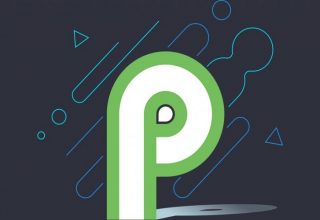اید برایتان عجیب به نظر برسد، اما این امکان وجود دارد که از طریق اپلیکیشن خاصی بتوانید با حرکت سر دستگاه اندرویدی خود را کاملاً کنترل کنید. اپلیکیشن مذکور EVA Facial Mouse نام دارد و یک نشانهگر یا مکاننمای موس را روی صفحهنمایش دستگاه اندرویدی ایجاد میکند. همچنین، برای تشخیص مسیر حرکتی سر کاربر هم در این برنامه از دوربین سلفی دستگاه استفاده میشود.
پیادهسازی این ترفند به روت بودن دستگاه نیازی ندارد، برای این کار به شرح زیر عمل کنید:
• وارد Google Play Store شوید و اپلیکیشن EVA Facial Mouse را دانلود و روی دستگاه اندرویدی نصب کنید.
• برنامه مذکور را اجرا کنید.
• اگر با پیام پاپآپی مواجه شدید که شما را به مسیر Settings>Accessibility>EVA Facial Mouse هدایت میکرد، گزینه OK را در این پنجره انتخاب کنید.
• با انتخاب گزینه OK به منوی Accessibility دستگاه اندرویدیتان هدایت میشوید. گزینه EVA Facial Mouse را انتخاب کنید.

• بعد از فعالسازی گزینه مذکور، بار دیگر اپلیکیشن مد نظر را اجرا کنید.
• با انتخاب گزینه OK ضوابط و شرایط استفاده از آن را بپذیرید.
• گزینه Allow را در پنجره پاپآپ جدید نمایش داده شده انتخاب کنید.
• با انتخاب گزینه OK ضوابط و شرایط استفاده از آن را بپذیرید.
• گزینه Allow را در پنجره پاپآپ جدید نمایش داده شده انتخاب کنید.

• با طی مراحل فوق، بخش راهنمای اپلیکیشن اجرا میشود. گزینه Next را انتخاب کنید.
• بار دیگر گزینه Next را انتخاب کنید.
• در مرحله بعد از شما درخواست میشود تا کیبورد EVA Keyboard را در دستگاهتان فعال کنید. برای این عمل باید گزینه Settings را در همان پنجره انتخاب کنید. دقت کنید در این صفحه یک علامت «ضربدر» دیده میشود که به معنای غیرفعال بودن کیبورد EVA Keyboard است.
• بار دیگر گزینه Next را انتخاب کنید.
• در مرحله بعد از شما درخواست میشود تا کیبورد EVA Keyboard را در دستگاهتان فعال کنید. برای این عمل باید گزینه Settings را در همان پنجره انتخاب کنید. دقت کنید در این صفحه یک علامت «ضربدر» دیده میشود که به معنای غیرفعال بودن کیبورد EVA Keyboard است.

• با لمس گزینه Settings به منوی تنظیمات دستگاه اندرویدی هدایت میشوید. گزینه Language & input را انتخاب کنید.
نکته: هماکنون هدف ما فعالسازی کیبورد EVA Keyboard است. ممکن است این عمل در دستگاههای اندرویدی برندهای مختلف کمی متفاوت باشد، اما روند کلی به شرحی است که اشاره میکنیم:
• گزینه Current Keyboard را انتخاب کنید.
• گزینه Choose Keyboards را انتخاب کنید.
• کیبورد EVA Keyboard را در فهرست بیابید و فعال کنید.
نکته: هماکنون هدف ما فعالسازی کیبورد EVA Keyboard است. ممکن است این عمل در دستگاههای اندرویدی برندهای مختلف کمی متفاوت باشد، اما روند کلی به شرحی است که اشاره میکنیم:
• گزینه Current Keyboard را انتخاب کنید.
• گزینه Choose Keyboards را انتخاب کنید.
• کیبورد EVA Keyboard را در فهرست بیابید و فعال کنید.
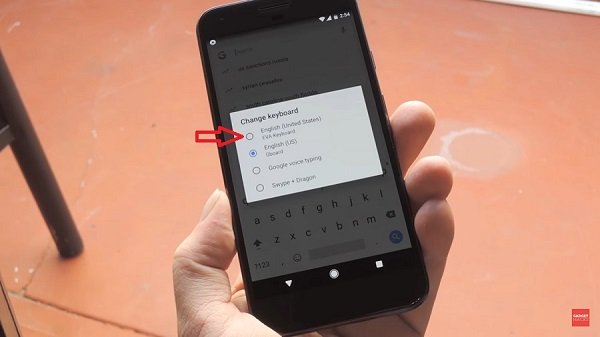
نکته: در دستگاههای اندرویدی جدیدتر نظیر پیکسلهای گوگل باید پس از مراجعه به بخش Language & inputگزینه Virtual Keyboard را انتخاب و سپس گزینه Manage Keyboards را لمس کنید تا بتوانید کیبورد
EVA Keyboard را فعال کنید.
• بار دیگر به بخش Language & input مراجعه کنید.
• گزینه Current Keyboard را انتخاب کنید.
• کیبورد EVA Keyboard را از فهرست انتخاب کنید.
نکته: اگر دستگاه شما از گزینه Current Keyboard بهره نمیبرد، کافی است یک فیلد تایپ را لمس کنید تا کیبورد فعلی دستگاه نمایان شود. سپس آیکون با نماد «صفحه کلید» را لمس کنید و در پنجره پاپآپ نمایان شده، کیبورد EVA Keyboard را انتخاب کنید.
• بار دیگر اپلیکیشن EVA Facial Mouse را اجرا کنید. مشاهده خواهید کرد این بار تیک سبز رنگی که صفحه راهنمای استفاده است، برنامه مذکور ارائه میشود. بنابراین، گزینه Next را لمس کنید.
• منتظر بمانید تا اپلیکیشن EVA Facial Mouse شروع به آنالیز موقعیت مکانی سر شما کند. برای این کار از حسگر دوربین سلفی دستگاه استفاده میشود. سعی کنید سر خود را به شکل مناسبی در مقابل دوربین سلفی قرار دهید.
• پس از مشاهده عبارت Face Detected گزینه Next را لمس کنید.
EVA Keyboard را فعال کنید.
• بار دیگر به بخش Language & input مراجعه کنید.
• گزینه Current Keyboard را انتخاب کنید.
• کیبورد EVA Keyboard را از فهرست انتخاب کنید.
نکته: اگر دستگاه شما از گزینه Current Keyboard بهره نمیبرد، کافی است یک فیلد تایپ را لمس کنید تا کیبورد فعلی دستگاه نمایان شود. سپس آیکون با نماد «صفحه کلید» را لمس کنید و در پنجره پاپآپ نمایان شده، کیبورد EVA Keyboard را انتخاب کنید.
• بار دیگر اپلیکیشن EVA Facial Mouse را اجرا کنید. مشاهده خواهید کرد این بار تیک سبز رنگی که صفحه راهنمای استفاده است، برنامه مذکور ارائه میشود. بنابراین، گزینه Next را لمس کنید.
• منتظر بمانید تا اپلیکیشن EVA Facial Mouse شروع به آنالیز موقعیت مکانی سر شما کند. برای این کار از حسگر دوربین سلفی دستگاه استفاده میشود. سعی کنید سر خود را به شکل مناسبی در مقابل دوربین سلفی قرار دهید.
• پس از مشاهده عبارت Face Detected گزینه Next را لمس کنید.

به این صورت یک مکاننما یا نشانهگر موس روی صفحهنمایش دستگاه اندرویدیتان نمایان میشود که به حرکات سر شما حساس است. میتوانید در منوی تنظیماتی که ارائه شده است، سرعت حرکت این مکاننما را در جهتهای عمودی و افقی تنظیم کنید. در سایر مراحل راهنمای راهاندازی، گزینه Next را انتخاب کنید. با استفاده از نشانهگر موسی که ارائه شده کنترل دستگاه با حرکات سر بهسادگی صورت میشود. هر زمان نیاز به کلیک کردن داشتید، کافی است با استفاده از سر خود نشانهگر موس را روی آیکون یا بخش مد نظر ثابت نگه دارید.
شبکه